linux如何安裝apache tomcat

Apache Tomcat,也稱為Tomcat伺服器,是一個開源的java servlet cotainer&提供了一個純JAVA http webserver environmnet來運行java程式碼。這是非常有名的和廣泛用於運行在世界各地的Java基礎的網站。 Apache Tomcat軟體為眾多產業和組織提供了大量的關鍵任務網頁應用程式。
Apache Tomcat可用於各種作業系統,如Linux,Unix,Windows等。 Apache Tomcat最近宣布了Tomcat 8.0.x版本的生命終結,儘管這不會影響8.5.x版本。
linux如何安裝apache tomcat?
在本教學中,我們將討論v8.5的Apache Tomcat安裝,因為它是最新的穩定版本(v9也可用,寫作本文時仍在BETA中,目前沒有穩定版本) 。
必要條件
要安裝Tomcat 8.5,我們將需要JAVA 7或更高版本。所以首先我們需要在我們的系統上安裝並設定JAVA。您可以使用以下命令安裝JAVA,
CentOS/RHEL $ sudo yum install java-1.8.0 Ubuntu/Debian $ sudo apt-get install openjdk-8*
Apache Tomcat安裝
對於Apache Tomcat安裝,我們將使用以下命令從官方網站下載已存檔的軟體包,
$ wget http://redrockdigimark.com/apachemirror/tomcat/tomcat-8/v8.5.23/bin/apache-tomcat-8.5.23.tar.gz
一旦檔案完成下載,解壓縮/opt目錄中的套件(我們也可以使用一些其他的目錄/資料等)。在終端機中執行以下命令來提取文件,
$ tar -xvzf pache-tomcat-8.5.23.tar.gz -C /opt $ mv /opt/apache-tomcat-8.5.23/ /opt/tomcat
現在Apache Tomcat已準備就緒,但是在我們這樣做之前,我們需要分配證書來訪問tomcat的'Manager'和'GUI'頁面,預設情況下沒有設定使用者名稱和密碼。為了驗證憑證,我們將使用'/opt/tomcat/conf/tomcat-users.xml'文件,
$ vim /opt/tomcat/conf/tomcat-users.xml
並對該文件進行以下輸入,
<role rolename=”manager-gui” /> <user username=”manager” password=”Password@123″ roles=”manager-gui” /> <role rolename=”admin-gui” /> <user username=”admin” password=”Password@123″ roles=”admin-gui” />
確保你在標籤“ tomcat-users」之前進行這些輸入,即在下面提到的行之前進行上面的輸入,
<tomcat-users xmlns=”http://tomcat.apache.org/xml” xmlns:xsi=”http://www.w3.org/2001/XMLSchema-instance” xsi:schemaLocation=”http://tomcat.apache.org/xml tomcat-users.xsd” version=”1.0″>
完成後,保存檔案並退出。
我們需要進行另一個更改,儘管這是完全可選的,完全取決於您如何存取管理員頁面。我們只能從本機上的瀏覽器存取管理頁面,但是我們需要在其他遠端機器上存取它,我們需要修改「context.html」 for manager註解那些禁用遠端登入的行,
$ vi /opt/tomcat/webapps/manager/META-INF/context.xml <Context antiResourceLocking=”false” privileged=”true” > <!– <Valve className=”org.apache.catalina.valves.RemoteAddrValve” allow=”127\.\d+\.\d+\.\d+|::1|0:0:0:0:0:0:0:1″ /> –> </Context>
同樣也適用於host-manager的上下文文件,
$ vi /opt/tomcat/webapps/host-manager/META-INF/context.xml <Context antiResourceLocking=”false” privileged=”true” > <!– <Valve className=”org.apache.catalina.valves.RemoteAddrValve” allow=”127\.\d+\.\d+\.\d+|::1|0:0:0:0:0:0:0:1″ /> –> </Context>
我們現在準備啟動tomcat伺服器,前往/opt/tomcat/bin資料夾並執行名為「startup.sh」的腳本,
$ cd /opt/tomcat/bin $ sh startup.sh
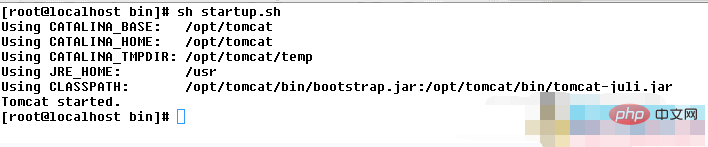
Apache Tomcat將以下面的輸出開始,
現在打開您選擇的網頁瀏覽器並使用以下URL存取Apache Tomcat UI,
http://192.168.1.100:8080
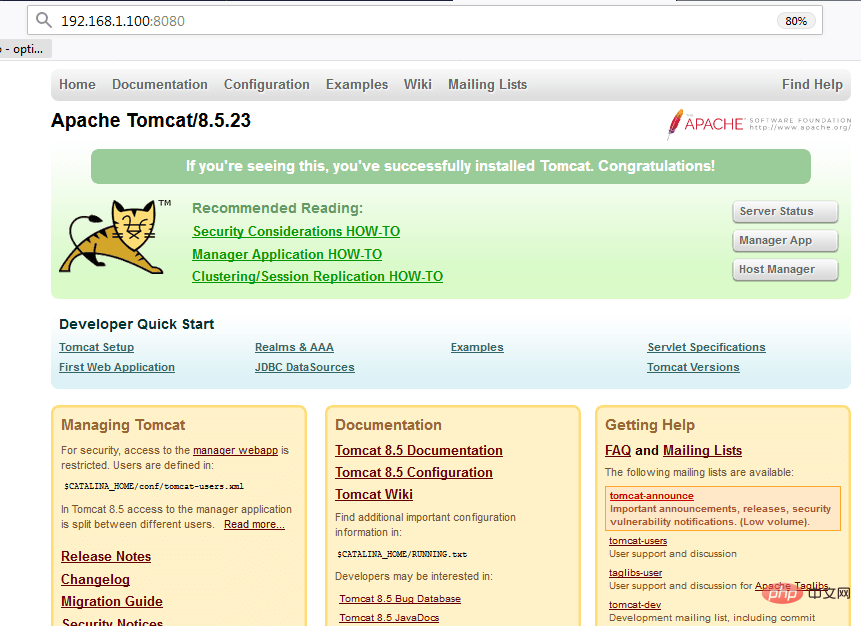
在這裡,192.168.1.100是apache tomcat伺服器的IP位址。我們現在將被引導到下面的頁面,
在這個頁面上,我們可以透過點擊對應的標籤來存取「Manager」和「Host Manager」頁面。點擊任何標籤後,我們將被要求進行身份驗證,以訪問該頁面。我們需要輸入我們先前設定的存取頁面的憑證,
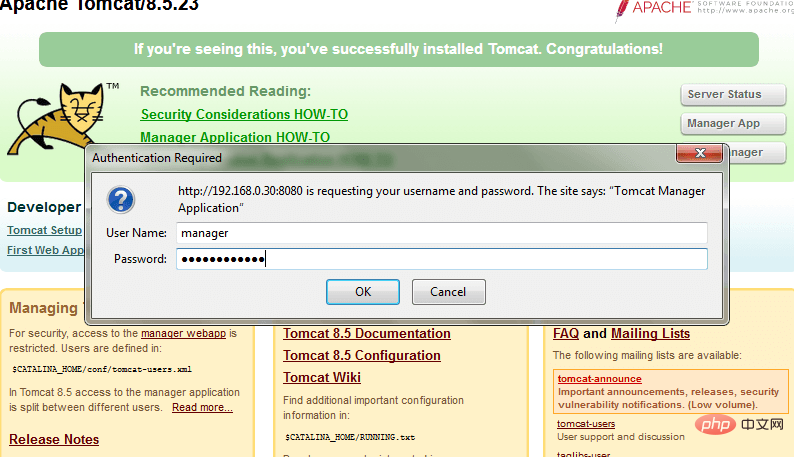
更多Apache相關知識,請造訪Apache使用教學欄位!
以上是linux如何安裝apache tomcat的詳細內容。更多資訊請關注PHP中文網其他相關文章!

熱AI工具

Undresser.AI Undress
人工智慧驅動的應用程序,用於創建逼真的裸體照片

AI Clothes Remover
用於從照片中去除衣服的線上人工智慧工具。

Undress AI Tool
免費脫衣圖片

Clothoff.io
AI脫衣器

AI Hentai Generator
免費產生 AI 無盡。

熱門文章

熱工具

記事本++7.3.1
好用且免費的程式碼編輯器

SublimeText3漢化版
中文版,非常好用

禪工作室 13.0.1
強大的PHP整合開發環境

Dreamweaver CS6
視覺化網頁開發工具

SublimeText3 Mac版
神級程式碼編輯軟體(SublimeText3)

熱門話題
 docker原理詳解
Apr 14, 2025 pm 11:57 PM
docker原理詳解
Apr 14, 2025 pm 11:57 PM
Docker利用Linux內核特性,提供高效、隔離的應用運行環境。其工作原理如下:1. 鏡像作為只讀模板,包含運行應用所需的一切;2. 聯合文件系統(UnionFS)層疊多個文件系統,只存儲差異部分,節省空間並加快速度;3. 守護進程管理鏡像和容器,客戶端用於交互;4. Namespaces和cgroups實現容器隔離和資源限制;5. 多種網絡模式支持容器互聯。理解這些核心概念,才能更好地利用Docker。
 在Nginx和Apache之間進行選擇:適合您的需求
Apr 15, 2025 am 12:04 AM
在Nginx和Apache之間進行選擇:適合您的需求
Apr 15, 2025 am 12:04 AM
NGINX和Apache各有優劣,適合不同場景。 1.NGINX適合高並發和低資源消耗場景。 2.Apache適合需要復雜配置和豐富模塊的場景。通過比較它們的核心特性、性能差異和最佳實踐,可以幫助你選擇最適合需求的服務器軟件。
 docker desktop怎麼用
Apr 15, 2025 am 11:45 AM
docker desktop怎麼用
Apr 15, 2025 am 11:45 AM
如何使用 Docker Desktop? Docker Desktop 是一款工具,用於在本地機器上運行 Docker 容器。其使用步驟包括:1. 安裝 Docker Desktop;2. 啟動 Docker Desktop;3. 創建 Docker 鏡像(使用 Dockerfile);4. 構建 Docker 鏡像(使用 docker build);5. 運行 Docker 容器(使用 docker run)。
 vscode 無法安裝擴展
Apr 15, 2025 pm 07:18 PM
vscode 無法安裝擴展
Apr 15, 2025 pm 07:18 PM
VS Code擴展安裝失敗的原因可能包括:網絡不穩定、權限不足、系統兼容性問題、VS Code版本過舊、殺毒軟件或防火牆干擾。通過檢查網絡連接、權限、日誌文件、更新VS Code、禁用安全軟件以及重啟VS Code或計算機,可以逐步排查和解決問題。
 vscode需要什麼電腦配置
Apr 15, 2025 pm 09:48 PM
vscode需要什麼電腦配置
Apr 15, 2025 pm 09:48 PM
VS Code 系統要求:操作系統:Windows 10 及以上、macOS 10.12 及以上、Linux 發行版處理器:最低 1.6 GHz,推薦 2.0 GHz 及以上內存:最低 512 MB,推薦 4 GB 及以上存儲空間:最低 250 MB,推薦 1 GB 及以上其他要求:穩定網絡連接,Xorg/Wayland(Linux)
 Apache的遺產:是什麼使它出名?
Apr 15, 2025 am 12:19 AM
Apache的遺產:是什麼使它出名?
Apr 15, 2025 am 12:19 AM
Apachebecamefamousduetoitsopen-sourcenature,modulardesign,and strongcommunitysupport.1)ITSOPEN-SOPEN-SOURCEMODELANDELANDPERMISSIVEPEPEPIRENESENESCORENDECERAGEDWIDEDWIDESPREADADOPTION.2)tHEMODECTURALACTARACTIOLARACTURARACTURARACTURARACTURARACTERTURELALARTARACTEXIVEDEDENEXIVECUSTOMASTACTOPATAPATATSICATS.3)
 Docker使用了哪些底層技術?
Apr 15, 2025 am 07:09 AM
Docker使用了哪些底層技術?
Apr 15, 2025 am 07:09 AM
Docker 使用容器引擎、鏡像格式、存儲驅動程序、網絡模型、容器編排工具、操作系統虛擬化和容器註冊表等技術來支持其容器化功能,提供輕量級、可移植且自動化的應用程序部署和管理。
 docker鏡像失敗怎麼辦
Apr 15, 2025 am 11:21 AM
docker鏡像失敗怎麼辦
Apr 15, 2025 am 11:21 AM
Docker鏡像構建失敗的故障排除步驟:檢查Dockerfile語法和依賴項版本。檢查構建上下文中是否包含所需源代碼和依賴項。查看構建日誌以獲取錯誤詳細信息。使用--target選項構建分層階段以識別失敗點。確保使用最新版本的Docker引擎。使用--t [image-name]:debug模式構建鏡像以調試問題。檢查磁盤空間並確保足夠。禁用SELinux以防止干擾構建過程。向社區平台尋求幫助,提供Dockerfile和構建日誌描述以獲得更具體的建議。






